In diesem Beitrag möchte ich dir das Inventors Kit für den Raspberry Pi Pico von der Firma Elecfreaks vorstellen. Das Set beinhaltet fast alles (leider nicht den Mikrocontroller), was du zum sofortigen Starten deiner Entwicklung mit dem Raspberry Pi Pico benötigst.
Disclaimer: Dieser Beitrag über das „Raspberry Pi Pico Inventors Kit“ wurde von mir verfasst, nachdem ich auf das Set aufmerksam wurde. Ich möchte darauf hinweisen, dass ich das Set von der Firma Elecfreaks gesponsert erhalten habe. Diese Entscheidung beruhte auf meiner eigenen Initiative, nachdem ich auf das Produkt durch TikTok aufmerksam geworden bin. Mein Ziel ist es, meine ehrliche Meinung und meine Erfahrungen mit dem Set in diesem Artikel zu teilen. Die Tatsache, dass das Produkt gesponsert wurde, beeinflusst jedoch nicht meine Bewertung oder den Inhalt des Artikels. Meine Rezension basiert auf meinen eigenen Erfahrungen und Beobachtungen während der Nutzung des Raspberry Pi Pico Inventors Kit.
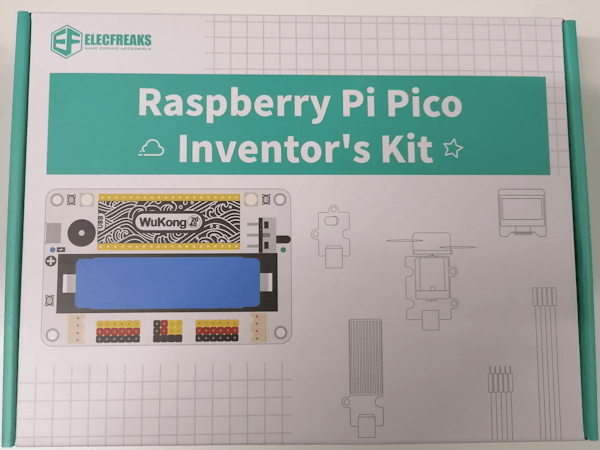
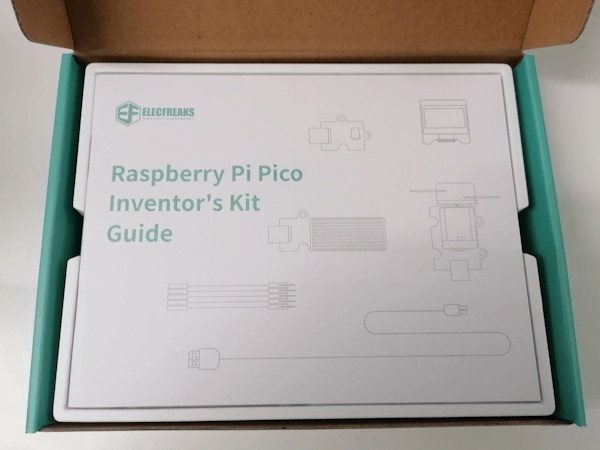

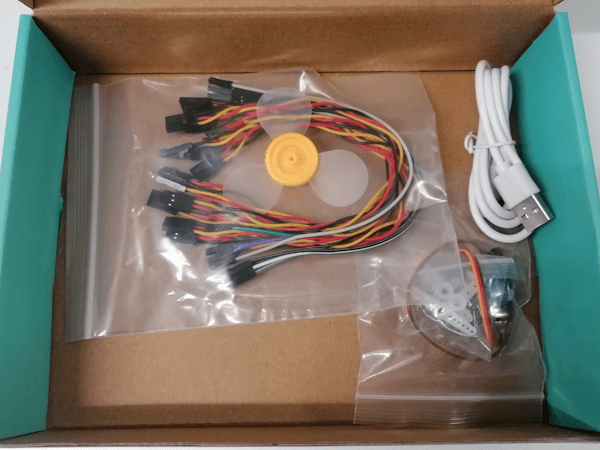
Inhaltsverzeichnis
- Das Inventors Kit im Überblick
- WuKong2040 für den Raspberry Pi Pico
- Aufstecken des Raspberry Pi Pico auf den WuKong2040
- Programmieren und Stromversorgung
- Programmieren des Raspberry Pi Pico Inventors Kits
- Aufblick & Zwischenfazit
Das Inventors Kit im Überblick
Schauen wir uns zunächst einmal an, was in diesem Kit enthalten ist.
- eine Anleitung auf Englisch für MicroBlocks & CircuitPython,
- ein Modul mit 5 mm, grüner LED,
- ein Modul mit 5 mm, roter LED,
- ein Mikrofonmodul,
- ein Lichtsensor,
- ein DHT11,
- ein Drehpotentiometermodul,
- ein OLED Display,
- ein Ultraschallabstandssensor,
- ein DC Motor,
- ein Regensensormodul,
- ein Servomotor Typ SG90, und natürlich
- das Modul WuKong2040

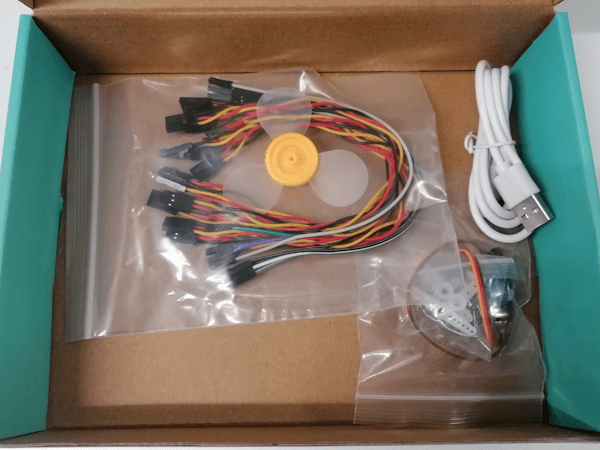
Zusätzlich bekommst du noch passende Kabel für den Anschluss an das WuKong2040 Modul und ein Micro-USB Datenkabel.
WuKong2040 für den Raspberry Pi Pico
Der Hauptakteur des Kits ist das Modul WuKong2040. Auf dieses Modul wird der Mikrocontroller Raspberry Pi Pico oder Pico W gesteckt und du kannst dann über Stiftleisten die Pins abgreifen.


Zusätzlich ist auf diesem noch:
- zwei RGB LEDs,
- zwei Taster,
- ein Piezo Buzzer, sowie
- ein Sockel für eine LiPo 18650 (nicht enthalten)






Die LiPo Batterie kannst du bequem über das Modul laden, dazu leuchtet dann die kleine SMD LED neben dem USB-Anschluss in Rot zusätzlich ändert sich die Farbe der POWER LED in orange / rot.


Das Modul WuKong2040 ist auf einem Techniksockel montiert, so dass du diesen theoretisch auf Sets von Klemmbausteinhersteller wie Lego integrieren kannst.
Aufstecken des Raspberry Pi Pico auf den WuKong2040
Bevor du deinen Mikrocontroller auf die Buchsenleiste des WuKong2040 steckst, solltest du ein leeres Programm auf diesen spielen. Denn solltest du diesen bereits für andere Projekte verwendet haben und ggf. GPIOs definiert haben, kann es passieren, dass dein Mikrocontroller zerstört wird.
Programmieren und Stromversorgung
Das Modul WuKong2040 verfügt über eine Micro-USB Schnittstelle, über diese wird lediglich das Modul und der Pico mit Strom versorgt. Zum Programmieren des Pi Pico musst du den Mikrocontroller direkt mit dem PC verbinden.
Damit du nicht ständig das Kabel tauschen musst, empfehle ich dir den Einsatz einer LiPo Batterie Typ 18650.
Programmieren des Raspberry Pi Pico Inventors Kits
Das Kit lässt sich in MicroBlocks, CircuitPython & MicroPython programmieren. Du kannst dieses auch in der Arduino IDE programmieren, dafür musst du lediglich deinen Mikrocontroller (den Raspberry Pi Pico) etwas vorbereiten, siehe Raspberry PI Pico in der Arduino IDE programmieren.
Da sich das Set an Anfänger richtet, möchte ich dir hier die Programmierung in MicroBlocks zeigen. Mit dieses Onlinetool kannst du deinen Code mit Blöcken aufbauen und so kommst du schnell zu einem Ergebnis, ohne dass du dich erst in eine Programmiersprache einarbeiten musst.
Ein weiterer Vorteil von MicroBlocks ist, dass du eine komplette Bibliothek erhältst, um die Sensoren & Aktoren anzusteuern, aber dazu später mehr.
Erste Schritte in MicroBlocks mit dem WuKong2040
Bevor wir mit komplexen Schaltungen und Programmen starten, verschaffen wir uns zunächst einen kleinen Überblick über MicroBlocks mit dem WuKong2040. Dieses kannst du entweder herunterladen, oder du nutzt dieses wie ich im Browser Google Chrome.
Aufblick & Zwischenfazit
Wir haben uns zunächst das Inventors Kit von Elecfreaks angeschaut und den WuKong2040 mit dem Raspberry Pi Pico verbunden.
Im nächsten Beitrag werde ich dir zu den jeweiligen Sensoren & Aktoren kleine Beispiele zeigen. Diese werde ich in MicroBlocks erstellen, damit du diese sehr einfach nachbauen kannst.


1 thought on “Kreative Experimente mit dem Raspberry Pi Pico Inventors Kit”